Si vous éteignez Windows 10 alors que certaines applications sont ouvertes, certaines d'entre elles seront redémarrées lors du prochain rechargement de votre ordinateur. Mais trop d'applications de démarrage peuvent être un frein aux performances de votre ordinateur. Si vous voulez aussi empêcher Windows 10 de rouvrir des programmes après un redémarrage, cet article vous attirera beaucoup.
Étape 1 : Ouvrez l'Options de connexion.
Cliquez sur Paramètres --> Comptes --> Options de connexion.
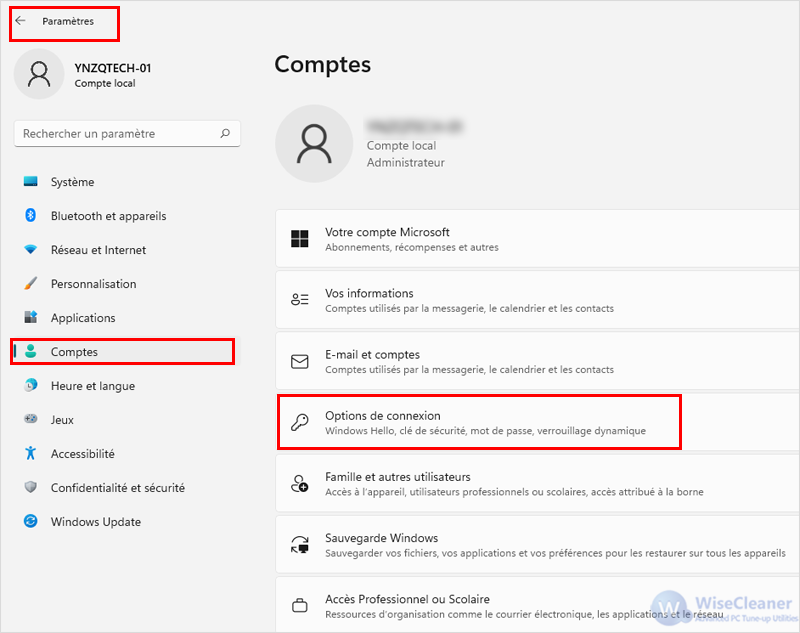
Étape 2 : Désactivez "Utiliser mes infos de connexion pour terminer automatiquement la configuration après une mise à jour"
Faites défiler jusqu'à "Utiliser mes infos de connexion pour terminer automatiquement la configuration après une mise à jour", puis choisissez "Désactivé".
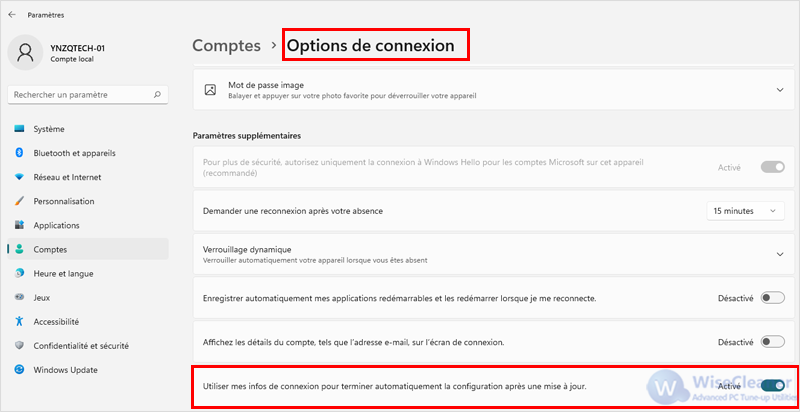
Étape 3 : Lancez l'explorateur de fichiers
Lancez l'explorateur de fichiers, et choisissez Affichage puis cliquez sur Options.

Étape 4 : Décochez l'option "Restaurer les fenêtres des dossiers ouvertes lors de la prochaine ouverture de session"
Faites défiler vers le bas et choisissez l'option "Restaurer les fenêtres des dossiers ouvertes lors de la prochaine ouverture de session". Décochez-la.
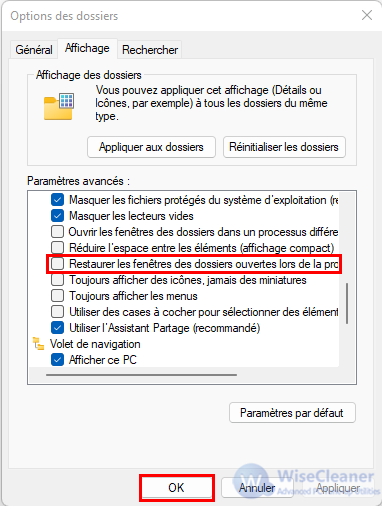
Étape 5 : Activez Démarrage pour gérer vos programmes de démarrage.
Cliquez sur Paramètres --> Apps --> Démarrage pour gérer vos programmes de démarrage.
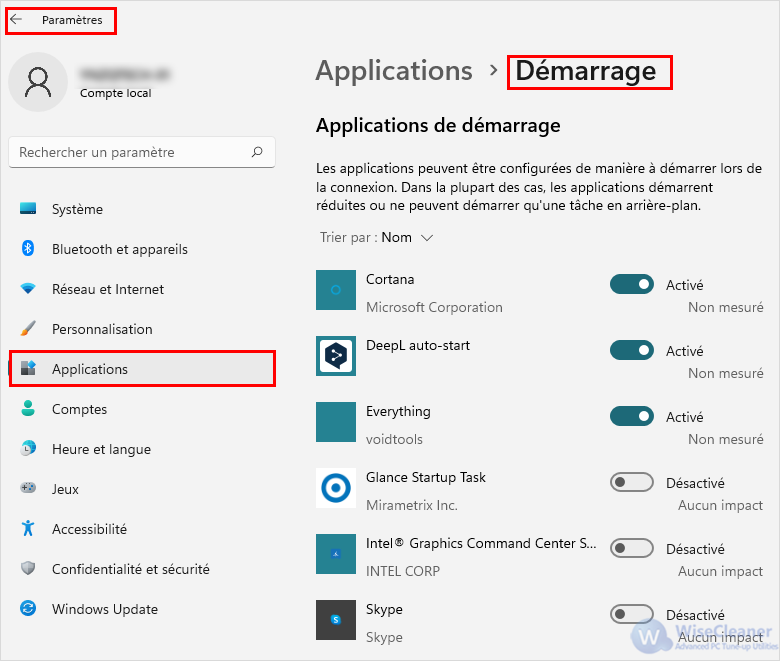
En outre, Wise Care 365 peut également vous aider à gérer facilement le démarrage.
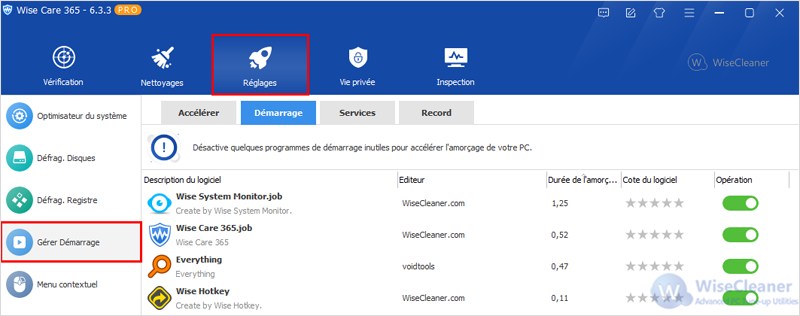
Si vous avez d'autres conseils, n'hésitez pas à laisser un commentaire ci-dessous.

